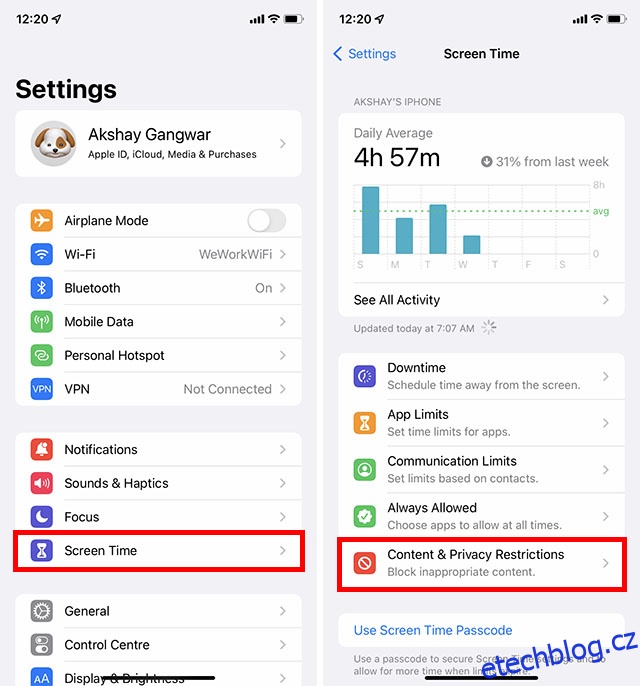Občas narazíte na podivný problém, který je nejen těžké vysvětlit, ale také těžko uvěřit. Nemožnost smazat aplikace na iOS 15 je jeden takový problém, který v určitém okamžiku znepokojuje mnoho uživatelů iPhone. Věřte mi, že jsem byl také několikrát na příjmu tohoto vydání. Takže se dokážu ztotožnit s frustrací, kterou možná procházíte. Naštěstí existuje několik schůdných tipů, jak vyřešit problém „Nelze odstranit aplikace na iPhone a iPad“. S ohledem na to si promluvme o způsobech a prostředcích, jak problém vyřešit!
Table of Contents
10 tipů, jak vyřešit problém „Nelze smazat aplikace na iPhonu nebo iPadu“.
Dobrá znalost toho, jaké aplikace můžete/nemůžete na svém iOS zařízení smazat, vám může pomoci. Bylo by tedy lepší se nejprve krátce podívat na historii bloatwaru na iOS.
Jaké aplikace můžete/nemůžete smazat na iPhone a iPad?
Každá technologická společnost chce mít nad svým softwarem co největší kontrolu. A Apple není výjimkou z této letité tradice. To je důvod, proč se nám předkládá spousta bloatwaru (vestavěné aplikace), ať už to chceme nebo ne. Pokud jste tedy narazili na některé vestavěné aplikace, které na svém iPhonu téměř/nikdy nepoužíváte, a přemýšleli jste, proč sakra na vašem zařízení existují, nejste sami, kdo se ptá na tuto dlouho existující otázku. Koneckonců, měli byste mít absolutní právo rozhodnout, které aplikace by měly nebo neměly na vašem iPhone existovat.
S iOS 12 a novějším Apple nabídl trochu větší svobodu při mazání vestavěných aplikací. Pokud nejste fanoušky bloatwaru, tento krok by vás potěšil.
Seznam aplikací první strany, které můžete smazat na iPhone a iPad
Seznam vestavěných aplikací, které nemůžete na svém iPhonu nebo iPadu smazat
Pokud stále používáte starší verze iOS, jako je iOS 10 nebo 11, nezbývá vám žádná jiná možnost, než žít s nechtěnými aplikacemi. Chcete-li zabránit tomu, aby se vám tyto aplikace znovu a znovu objevovaly, můžete vytvořit složku aplikace a uložit do ní všechny zbytečné aplikace první strany.
Zakázat omezení mazání aplikací
Úplně první věc, kterou byste měli udělat, abyste vyřešili problém „Nelze smazat aplikace na iPhone nebo iPad“, je zajistit, aby mazání aplikací nebylo omezeno. Je možné, že jste ze svého zařízení dříve smazali omezené aplikace pomocí Čas u obrazovky a zapomněli jste jej později deaktivovat. Takže se ujistěte, že vám neblokuje cestu.
- Na zařízení iOS nebo iPadOS přejděte do aplikace Nastavení -> Čas u obrazovky -> Omezení obsahu a soukromí.
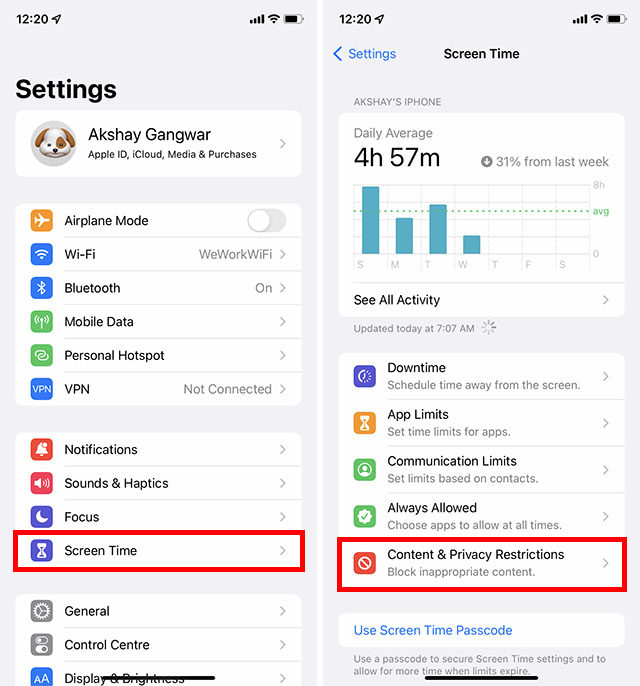

- Nyní klepněte na Odstranění aplikací a vyberte Povolit.

Dále přejděte na domovskou obrazovku a zkuste smazat libovolnou aplikaci, abyste zjistili, zda problém zmizel. S největší pravděpodobností by to mělo problém vyřešit.
Odstraňte aplikace z domovské obrazovky a knihovny aplikací
Proces mazání aplikací na domovské obrazovce a v knihovně aplikací se mírně liší. Pokud jste v ekosystému Apple noví, možná budete trochu zmatení.
Odstraňte aplikace na domovské obrazovce
- Dotkněte se a podržte ikonu aplikace, kterou chcete odstranit -> Odebrat aplikaci -> Odstranit aplikaci. Nakonec potvrďte klepnutím na Smazat v místní nabídce.

Odstraňte aplikace z knihovny aplikací
- Přejděte na aplikaci, kterou chcete odstranit -> klepněte a podržte ikonu aplikace -> Smazat aplikaci -> Smazat.

Odstraňujte aplikace rychleji na iPhone a iPad
Existuje docela elegantní způsob, jak rychleji odstranit více aplikací na zařízeních iOS a iPadOS. Uložte si tento šikovný hack pro chvíle, kdy chcete smazat několik aplikací, aniž byste ztratili mnoho času.

- Dotkněte se a podržte ikonu aplikace a poté v kontextové nabídce vyberte Upravit domovskou obrazovku. Nyní se všechny aplikace na vašem zařízení začnou třást a zobrazí se tlačítko pro odstranění „-“.
- Jednoduše stiskněte tlačítko „-“ -> Smazat aplikaci a máte hotovo!
Vynutit restart vašeho iPhone nebo iPadu
Když řeším podivné nebo neočekávané problémy, určitě vyzkouším trik s tvrdým resetem. Naštěstí mě to mnohokrát zachránilo. Takže bych vám připomněl účinnost tohoto hacku a také vám navrhnul, abyste to zkusili.
 Obrázek se svolením: Apple
Obrázek se svolením: Apple
- Na iPhonu 8 nebo novějším a iPadu bez tlačítka Domů: Stiskněte a rychle uvolněte tlačítko pro zvýšení hlasitosti. Poté stiskněte a rychle uvolněte tlačítko pro snížení hlasitosti. Poté stiskněte a podržte boční/horní tlačítko, dokud se na obrazovce neobjeví logo Apple.
- Na iPhone 7/7 Plus: Podržte současně tlačítko pro snížení hlasitosti a boční tlačítko, dokud se na obrazovce nezobrazí logo Apple.
- Na iPhonu 6s nebo starším nebo iPadu s tlačítkem Domů: Podržte tlačítko Domů a boční/horní tlačítko, dokud na obrazovce neuvidíte logo Apple.
Upravte 3D dotykovou/hmatovou citlivost dotyku
V nastavení Usnadnění je mírně zakryta možnost upravit citlivost 3D Touch/Haptic Touch. Pokud se vám nedaří vyvolat kontextovou nabídku, která se objeví po dlouhém stisknutí ikony aplikace, může problém vyřešit úprava citlivosti 3D nebo Haptic Touch.

- Přejděte na svém iPhonu do aplikace Nastavení -> Usnadnění -> Dotyk -> 3D/Haptický dotyk (v závislosti na modelu iPhonu, který máte). Nyní vyberte možnost Rychle nebo Pomalu.
- Poté se dotkněte a podržte obrázek na obrazovce, abyste vyzkoušeli dobu trvání dotyku.
Pokoušíte se smazat aplikaci, která se stále stahuje? Místo toho zrušit stahování
Pokud se pokoušíte odstranit aplikaci, která se právě stahuje, místo toho stahování zrušte. Pokud stahování stále probíhá, pod aplikací uvidíte „Načítání“/ „Čekám“. A když dlouze stisknete ikonu aplikace aplikace, bude chybět možnost smazání. Pokud si aplikaci stáhnout nechcete, vyberte v kontextové nabídce „Zrušit stahování“ a zbavte se jí.

Odstraňte aplikace z aplikace Nastavení
Mnoho lidí si možná neuvědomuje, že iOS také nabízí docela jednoduchý způsob, jak odstranit aplikace přímo z aplikace Nastavení. Můžete procházet všemi aplikacemi nainstalovanými ve vašem zařízení, zjistit, kolik místa každá z nich zabrala, a rozhodnout se odstranit ty, které již nepotřebujete.
Pravděpodobně nejlepší na této metodě je, že vám umožňuje smazat aplikace spolu s jejich přidruženými dokumenty a daty, což může být velmi užitečné v době, kdy chcete své zařízení uklidit.

- Otevřete aplikaci Nastavení -> Obecné -> Úložiště pro iPhone/iPad -> Nyní vyhledejte aplikaci, kterou chcete odstranit, a klepněte na ni. Poté klikněte na Odstranit aplikaci a potvrďte akci.
Aktualizace softwaru
Pokud odstranění aplikace stále nefunguje, zkuste aktualizovat software. I když za normálních okolností možná nebudete muset dojít tak daleko, nevysvětlitelné problémy nejsou pro iOS novinkou.

- Ponořte se do aplikace Nastavení na iPhonu nebo iPadu -> Obecné -> Aktualizace softwaru. Nyní povolte systému iOS zkontrolovat dostupnou aktualizaci. Pokud je k dispozici nějaká aktualizace, okamžitě se do ní pusťte.
Odhlaste se z Apple ID a znovu se přihlaste
Zatím žádné řešení? Nebojte se, nyní se odhlásíme z Apple ID a znovu se přihlásíme. Jelikož je to bezpečná metoda, neměli byste se obávat ztráty média nebo dat.
- Otevřete na svém zařízení aplikaci Nastavení -> banner Apple ID uprostřed nahoře. Nyní přejděte dolů a klepněte na Odhlásit se. Nyní vám iOS dá možnost ponechat si kopii důležitých dat, jako je kalendář, kontakty atd.
- Pro větší bezpečnost před odhlášením z Apple ID zapněte přepínače pro každou možnost. Poté se znovu přihlaste pomocí svého Apple ID a hesla.

Resetovat všechna nastavení
Obnovení továrního nastavení je jako jaderné řešení, které se hodí pro řešení složitých problémů se systémem iOS. Pokud tedy stále nemůžete smazat aplikace na svém iOS zařízení, neměli byste to zkusit. Mějte na paměti, že vymaže všechna stávající nastavení a vrátí vše od Wi-Fi po VPN do čistého stavu. Vaše média a data to však nepoškodí.
- V systému iOS 15 nebo novějším: Přejděte na svém iPhonu/iPadu do aplikace Nastavení -> Obecné -> Přenést nebo resetovat iPhone/iPad -> Obnovit -> Obnovit všechna nastavení.

- V systému iOS 14 nebo starším: Přejděte na svém zařízení do aplikace Nastavení -> Obecné -> Obnovit -> Obnovit všechna nastavení.
Opraven problém „Nelze smazat aplikace na iPhone“.
To je všechno! S tolika důvěryhodnými řešeními si nemyslím, že problém ve vašem zařízení stále existuje. Jak bylo uvedeno výše, je pravděpodobnější, že problém vyřešíte tím, že se postaráte o nastavení mazání aplikací. Pokud to nepomůže, tvrdý reset a možnost smazat aplikace z aplikace Nastavení jsou další spolehlivé tipy, které můžete zkusit vyřešit problém. Každopádně, který z těchto hacků vám pomohl vyřešit problém s odstraněním aplikace na vašem zařízení iOS? Nezapomeňte nám sdělit svůj názor.